怎样用Siri语音发微博
摘要:第一步:首先确定你的iPhone中有新浪微博官方客户端,然后打开设置,下拉找到新浪微博的选项;第二步:输入自己的新浪微博账户(邮箱)和密码,...
第一步:首先确定你的iPhone中有新浪微博官方客户端,然后打开设置,下拉找到新浪微博的选项;

第二步:输入自己的新浪微博账户(邮箱)和密码,并通过验证登录;

第三步:之后选择更新通讯录;
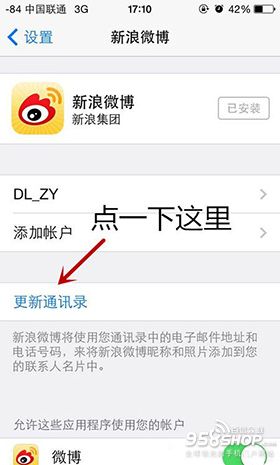
第四步:此时,已经在iPhone手机上成功绑定微博账号,接下来长按Home键开启Siri语音助手,并对着Siri说“发微博”;
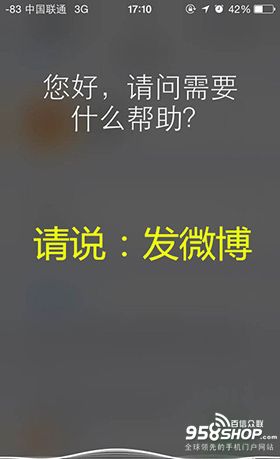
第五步:等待1秒之后,Siri会弹出微博撰写界面,这时直接说出需要发布的微博内容(小编说的是iPhone中文网);
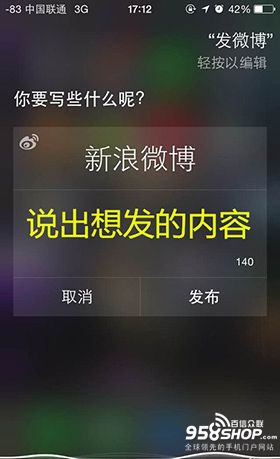
第六步:Siri会正确的录入你所说的话,确认后请说出“发布”;
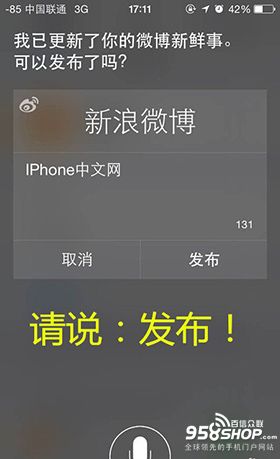
第七步:Siri会告诉你微博已发布,这时打开你的微博客户端,就会发现微博已经正确发出啦。
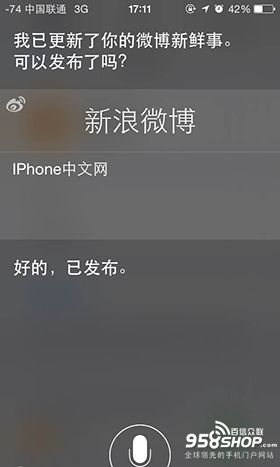

【怎样用Siri语音发微博】相关文章:
★ 解锁iPhone苹果手机iOS 8.2中隐藏的Activity活动应用
上一篇:
iPhone6国行裸机价格是多少?
下一篇:
iPhone6国行京东白条如何分期?
